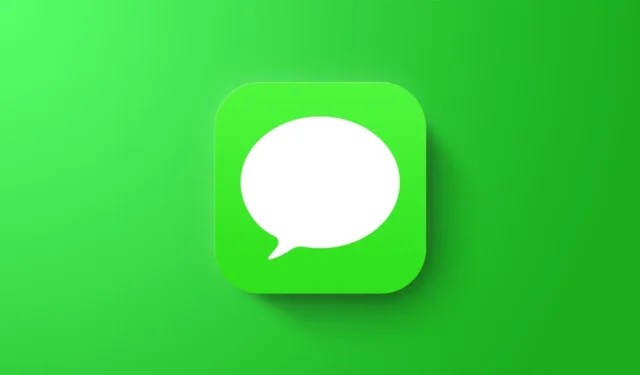
iMessage 入門: 10 年間のイノベーション
iMessage が iPhone に登場してメッセージングのあり方を一変させてから、ほぼ 10 年が経ちました。この 10 年間で、Apple はこのプラットフォームを、単なるテキスト コミュニケーションをはるかに超える数々の優れた機能で充実させてきました。
iMessageの主な機能
iMessage には、グループ チャットを簡単に管理できる機能 (通知をミュートしたり、会話を終了したりなど) など、数多くの利点があります。ユーザーは高解像度の写真やビデオを共有できますが、これは従来の SMS や WhatsApp などの競合アプリではサポートされていない機能です。さらに、iMessage ユーザーは、ステッカー、視覚効果、人気の高い Animoji や Memoji など、さまざまな魅力的な要素を楽しむことができます。
電話番号でiMessageを有効にする
多くのユーザーは、自分の電話番号を使用して iMessage をアクティブ化することが簡単なプロセスであることを知りません。この件に関してガイダンスを求めるユーザーからの問い合わせが多数寄せられています。この包括的なガイドでは、シームレスなアクティブ化エクスペリエンスを保証する手順を説明します。
アクティベーション前の重要な考慮事項
アクティベーション プロセスに進む前に、いくつかの重要な点を念頭に置いておくことが重要です。まず、使用する予定の電話番号に関連付けられた SIM カードが適切にアクティベートされていることを確認してください。さらに、iMessage 機能を有効にするには、iPhone に SIM カードがインストールされている必要があることに注意してください。さらに、Apple のサーバーとの最初のアクティベーションに必要な SMS 通信を容易にするために、SIM カードには十分な残高が必要です。
iMessage を有効化するためのステップバイステップガイド
iPhone で iMessage を有効にするには、次の詳細な手順に従ってください。プロセスがスムーズに進むように、指示に厳密に従ってください。
- 設定アプリを開き、「メッセージ」セクションに移動します。
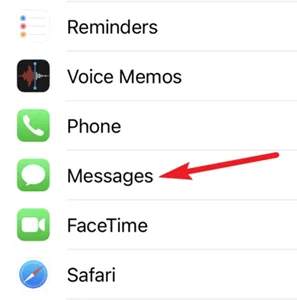
- iMessage を有効にする: iMessage のスイッチをオンの位置に切り替えます。アクティベーションのためにテキスト メッセージが送信される可能性があることを通知するプロンプトが表示されるので、[OK]をクリックします。アクティベーションには数分かかる場合があります。
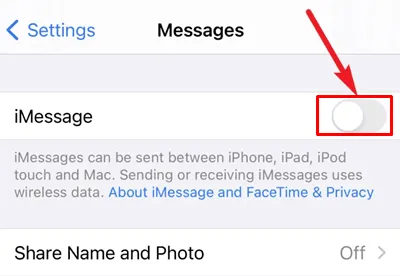
- 送受信を選択します:送受信オプションをタップします。
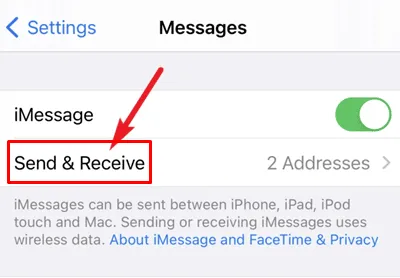
- Apple ID を活用する:プロンプトが表示されたら、 「iMessage に Apple ID を使用する」オプションを選択し、資格情報を使用してログインします。
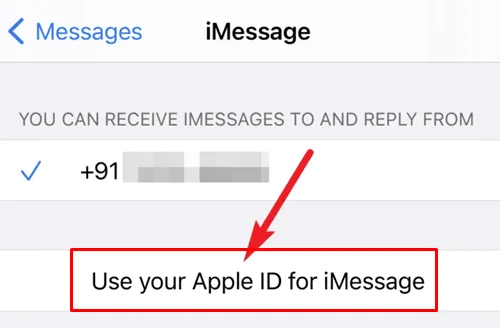
- 情報を確認する: 「iMessage を受信できます」セクションで電話番号と Apple ID がチェックされていることを確認します。
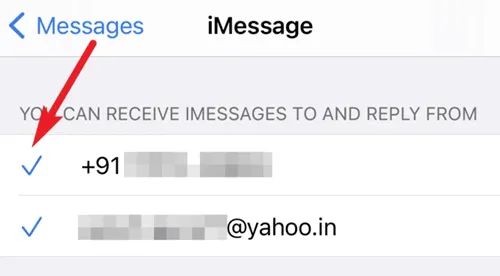
おめでとうございます!これで、iPhone で iMessage 経由でメッセージを送受信する準備が整いました。このガイドでプロセスが明確になったことを願っています。iMessage の機能や無効にする方法についてさらに質問がある場合は、遠慮なく下のコメント欄にご記入ください。





コメントを残す